Cara Mencerminkan Skrin iPhone 15/14/13/12 Anda ke PC Anda
Mencerminkan iPhone anda ke PC anda boleh menjadi sangat berguna, sama ada untuk berkongsi pengembaraan permainan mudah alih anda, mempersembahkan slaid atau hanya menikmati paparan kandungan kegemaran anda yang lebih besar. Walau bagaimanapun, proses itu mungkin kedengaran agak rumit, terutamanya untuk pencerminan berkualiti tinggi dan lancar. Jangan risau! Panduan komprehensif ini akan meneroka 6 kaedah tanpa kerumitan untuk membantu anda dengan mudah mencerminkan skrin iPhone 15/14/13/12 anda ke PC anda.
Semua Persediaan Sebelum Mencerminkan iPhone ke PC
Sebelum memulakan perjalanan mencerminkan iPhone anda ke PC Windows anda, adalah penting untuk membuat beberapa persediaan untuk memastikan pengalaman yang lancar dan berjaya. Berikut ialah langkah utama yang perlu anda ambil sebelum memulakan proses pencerminan skrin iPhone atau iPad:
1. Kemas kini Perisian: Untuk memulakan, pastikan kedua-dua iPhone dan PC anda dilengkapi dengan aplikasi untuk pencerminan. Selain itu, perisian terkini adalah penting untuk pencerminan skrin lancar iPhone anda ke PC anda.
- Pada iPhone anda, navigasi ke apl "Tetapan", ketik "Umum" dan ketik "Perihal" untuk menyemak kemas kini yang tersedia.
- Untuk PC anda, klik kanan simbol Windows dalam bar alat dan klik butang "Tetapan", yang mana anda boleh mengklik butang "Kemas Kini Windows" untuk memuat turun sebarang kemas kini yang tersedia.
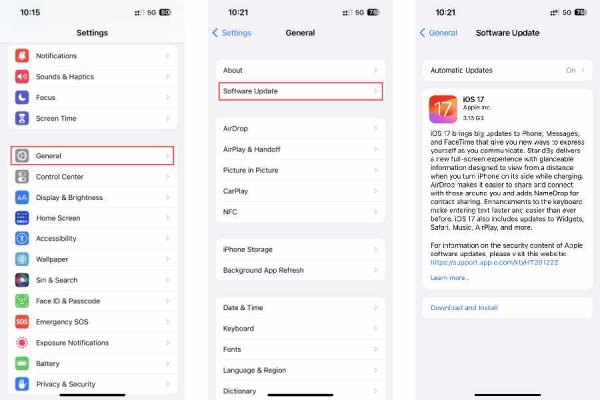
2. Semak Sambungan Wi-Fi: Sahkan bahawa sambungan Wi-Fi anda berada dalam keadaan kerja yang optimum dan boleh mengendalikan permintaan pencerminan skrin iPhone ke PC. Pastikan tetapan rangkaian anda dikonfigurasikan dengan betul dan kekuatan isyarat anda teguh jika anda menggunakan sambungan wayarles.
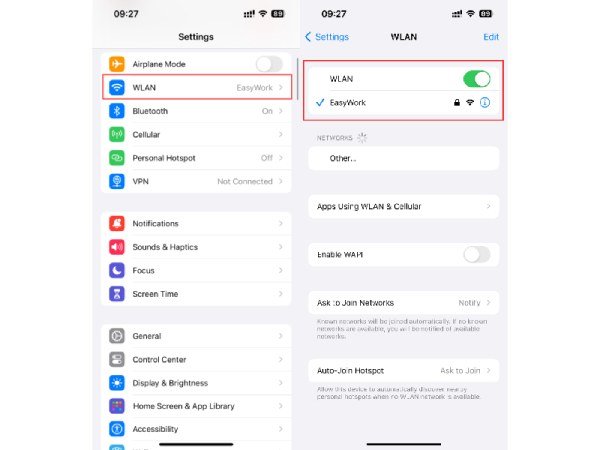
3. Cari Kabel USB yang Sesuai: Sekiranya tiada Wi-Fi, anda masih boleh mencerminkan skrin iPhone anda ke PC anda menggunakan kabel USB. Adalah penting untuk memilih kabel yang serasi dengan iPhone yang ingin anda cermin. Sebagai contoh, anda mungkin memerlukan kabel USB-C (perubahan baharu untuk iPhone 15). Jika PC anda mempunyai port USB-C, anda mungkin memerlukan kabel USB-C ke kilat.
4. Uji Sambungan: Setelah semua persediaan selesai, adalah bijak untuk menguji sambungan. Sahkan sama ada PC anda boleh mengesan iPhone anda dan sebaliknya. Jika sambungan berjaya, anda sudah bersedia untuk memulakan pencerminan skrin iPhone ke PC. Langkah proaktif ini membolehkan anda mengenal pasti dan menyelesaikan sebarang isu yang berpotensi sebelum meneruskan proses pencerminan skrin.
Dengan persediaan ini disediakan, anda serba lengkap untuk memulakan perjalanan pencerminan skrin iPhone anda ke PC anda, sama ada anda memilih sambungan Wi-Fi atau kabel USB. Sentiasa ingat untuk mengambil langkah-langkah yang perlu ini untuk memastikan pengalaman yang lancar.
6 Alat Tanpa Kerumitan untuk Mencerminkan iPhone ke PC Windows
1. Cermin Telefon AnyRec
Jika anda ingin mencerminkan skrin iPhone anda pada PC Windows atau komputer Mac anda, anda boleh menggunakan alat profesional yang dipanggil Cermin Telefon AnyRec. Alat ini direka bentuk untuk memberikan pengalaman pencerminan yang lancar dan menyokong pencerminan skrin berkualiti tinggi tanpa lag. Ia serasi dengan mana-mana sistem pengendalian. Berikut ialah langkah untuk menggunakan AnyRec Phone Mirror untuk mencerminkan iPhone anda ke PC anda:

Berikan pengalaman berkualiti tinggi semasa mencerminkan iPhone anda ke PC.
Sambungan yang stabil dan parameter lanjutan untuk memastikan pencerminan tanpa ketinggalan.
Kedua-dua mod Cermin Wayarles dan Cermin USB disokong untuk memenuhi keperluan anda.
Keupayaan untuk merakam atau mengambil tangkapan skrin semasa mencerminkan iPhone anda ke PC.
100% Selamat
Langkah 1.Lancarkan AnyRec Phone Mirror pada PC yang anda mahu cerminkan iPhone anda. Pada tab "iOS Mirror", klik butang "Wireless Mirror" atau butang "USB Mirror" untuk memilih mod cermin.
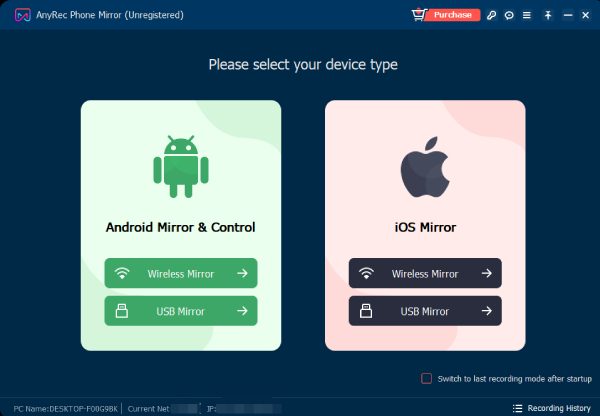
Langkah 2.Akses Pusat Kawalan. Ketik butang "Screen Mirroring" untuk mencari PC anda. Apabila ia muncul, ketik butang "AnyRec Phone Mirror" untuk mencerminkan skrin iPhone anda pada PC anda.
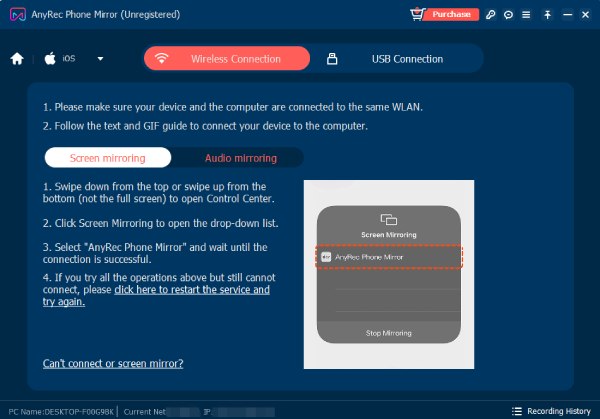
Langkah 3.Jika anda mahu ambil tangkapan skrin resolusi tinggi atau rakam skrin semasa mencerminkan iPhone anda ke PC anda, anda boleh mengklik butang "Snapshot" atau butang "Rekod". Atau anda hanya boleh menekan kekunci pintas yang ditetapkan pada tab "Keutamaan".
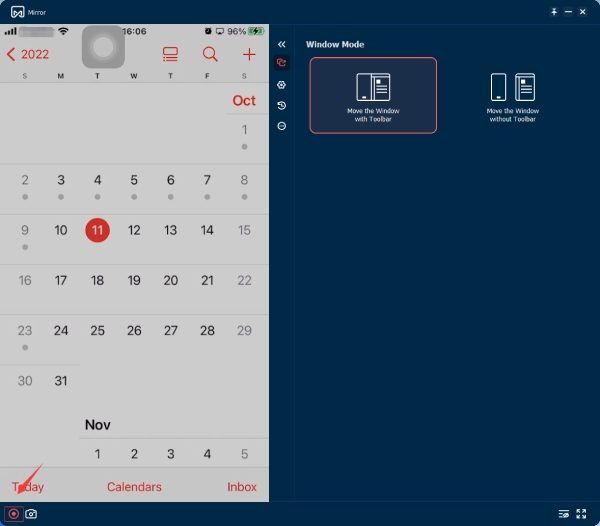
2. LonelyScreen
LonelyScreen ialah alat pencerminan skrin untuk iPhone yang membolehkan anda menikmati rancangan kegemaran anda, pembentangan, demo aplikasi, permainan dan foto pada skrin yang lebih besar. Anda boleh berhubung dengan orang di bilik tidur, ruang tamu, atau di dalam bilik mesyuarat dengan mudah. Berikut ialah langkah untuk menggunakan LonelyScreen untuk mencerminkan iPhone anda ke PC Windows anda:
Langkah 1.Buka LonelyScreen dan leret ke bawah dari sudut kanan atas untuk membuka Pusat Kawalan pada iPhone anda.
Langkah 2.Ketik "Screen Mirroring" dan ketik "LonelyScreen" daripada senarai peranti yang tersedia.
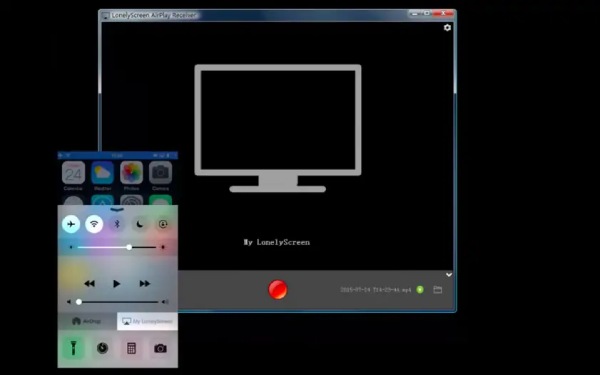
3. Pelayan Udara
AirServer ialah aplikasi perkongsian skrin untuk Mac dan PC yang membolehkan anda menerima strim Google Cast, AirPlay dan Miracast. Ia terkenal dengan pilihan perkongsian skrin yang hebat dan didakwa sebagai aplikasi perkongsian skrin yang paling hebat untuk Mac dan PC. Dengan AirServer, anda boleh menjadikan PC anda seperti Apple TV atau peranti Chromecast. Berikut ialah langkah untuk menggunakan AirServer untuk mencerminkan iPhone anda ke PC anda:
Langkah 1.Buka apl AirServer pada komputer anda dan klik butang "Imbas". AirServer akan membaca maklumat QR melalui kod.
Langkah 2.Pada iPhone anda, leret ke bawah dari penjuru kanan sebelah atas untuk membuka Pusat Kawalan. Ketik "Pencerminan Skrin". Pilih komputer anda daripada senarai peranti yang tersedia.
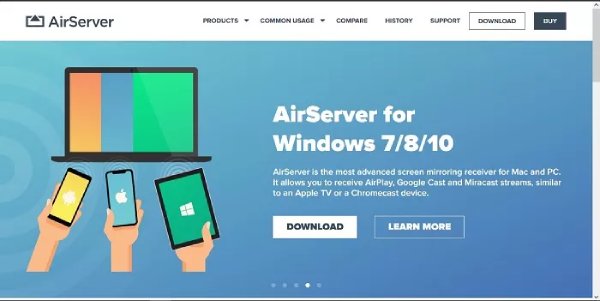
4. AirDroid
AirDroid ialah apl yang membolehkan anda mencerminkan skrin anda daripada peranti dan komputer Android dan iOS, bersama-sama dengan alat kawalan jauh, semuanya dalam satu apl. Mencerminkan iPhone ke iPad juga disokong oleh alat ini. Berikut ialah langkah untuk menggunakan AirDroid untuk mencerminkan iPhone anda ke PC anda:
Langkah 1.Sambungkan iPhone anda ke komputer anda menggunakan kabel USB standard. Pilih peranti iOS anda daripada senarai dalam AirDroid dengan mengklik butang "Kabel".
Langkah 2.Apabila anda memilih peranti anda, tetingkap timbul yang meminta anda "Percaya Komputer Ini" muncul pada peranti iOS anda; ketik "Amanah" dan mulakan pencerminan anda.
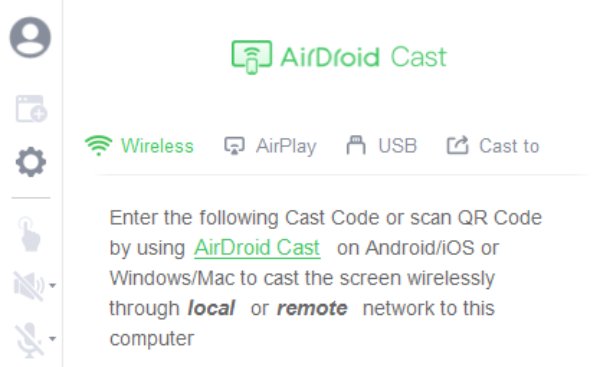
5. Pemantul
Perisian Reflector menyediakan pengguna dengan penyelesaian yang lancar untuk mencerminkan skrin iPhone mereka pada PC mereka. Ia menyokong semua peranti yang serasi dengan protokol Miracast atau Airplay dengan lancar. Alat canggih lagi mesra pengguna ini menawarkan pelbagai kelebihan dan ciri, membezakannya daripada aplikasi pencerminan skrin lain. Begini cara anda mencerminkan iPhone ke PC dengannya:
Langkah 1.Mulakan dengan melancarkan aplikasi pada kedua-dua PC dan iPhone anda. Sambungkan kedua-dua peranti.
Langkah 2.Akses "Pusat Kawalan" pada iPhone anda. Ketik "Pencerminan Skrin".
Langkah 3.Daripada senarai peranti Airplay yang tersedia, pilih PC anda mengikut nama.
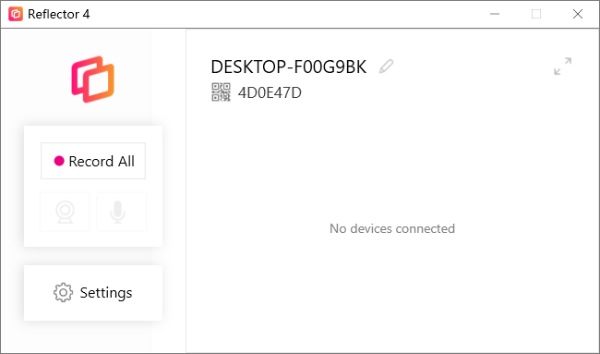
6. Pencerminan Skrin untuk Pengguna Mac
Jika anda pengguna Mac, mencerminkan iPhone anda ke PC anda adalah proses yang agak mudah. Memandangkan kedua-duanya adalah produk Apple, anda boleh menggunakan ciri Pencerminan Skrin untuk menyelesaikan tugas secara langsung. Mencerminkan iPad anda ke PC juga boleh dilaksanakan. Walau bagaimanapun, kaedah ini hanya berfungsi untuk komputer Mac. Jika anda menggunakan sistem pengendalian lain seperti Windows, anda mungkin memerlukan kaedah lain yang disenaraikan dalam bahagian berikut. Berikut adalah langkah-langkah mudah:
Langkah 1.Sambungkan iPhone atau iPad anda ke rangkaian Wi-Fi yang sama seperti Mac anda.
Langkah 2.Leret ke bawah dari bahagian atas skrin iPhone anda untuk membuka Pusat Kawalan.
Langkah 3.Ketik "Screen Mirroring" untuk mencari Mac anda. Sebaik sahaja ia muncul, ketik ia untuk mencerminkan iPhone anda ke Mac anda.
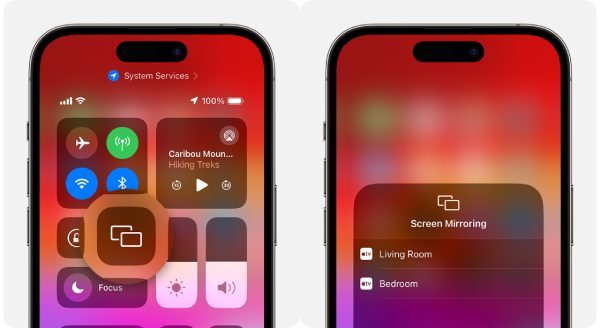
Soalan Lazim Mengenai Cara Mencerminkan iPhone ke PC
-
1. Adakah saya memerlukan pencerminan skrin Wi-Fi untuk iPhone pada PC Windows?
Tidak, ia bukan satu kemestian. Pilihan Wi-Fi atau kabel USB kedua-duanya tersedia, bergantung pada pilihan anda dan keserasian peranti.
-
2. Apakah perbezaan antara pencerminan dan penghantaran skrin iPhone saya pada PC?
Pencerminan mereplikasi paparan iPhone anda pada PC manakala penghantaran mungkin melibatkan perkongsian kandungan terpilih.
-
3. Adakah pencerminan skrin selamat untuk iPhone dan PC saya?
Ya, pencerminan skrin selamat apabila menggunakan apl yang sah dan sambungan selamat. Dengan apl yang betul, ia hanya membantu anda menikmati paparan kandungan yang lebih baik daripada iPhone anda.
Kesimpulan
Dalam panduan ini, anda telah meneroka dunia yang menarik untuk mencerminkan skrin iPhone anda ke PC anda. Sama ada anda lebih suka sambungan Wi-Fi wayarles atau kebolehpercayaan kabel USB, mencerminkan iPhone anda boleh meningkatkan pengalaman menonton anda. Jika anda ingin mencerminkan iPhone anda ke PC dengan selamat dan lancar sambil menikmati beberapa ciri seperti mengambil tangkapan skrin atau rakaman, anda boleh menggunakan Cermin Telefon AnyRec. Nikmati kebebasan berkongsi kandungan iPhone anda dengan skrin PC yang lebih besar sekarang!
100% Selamat
